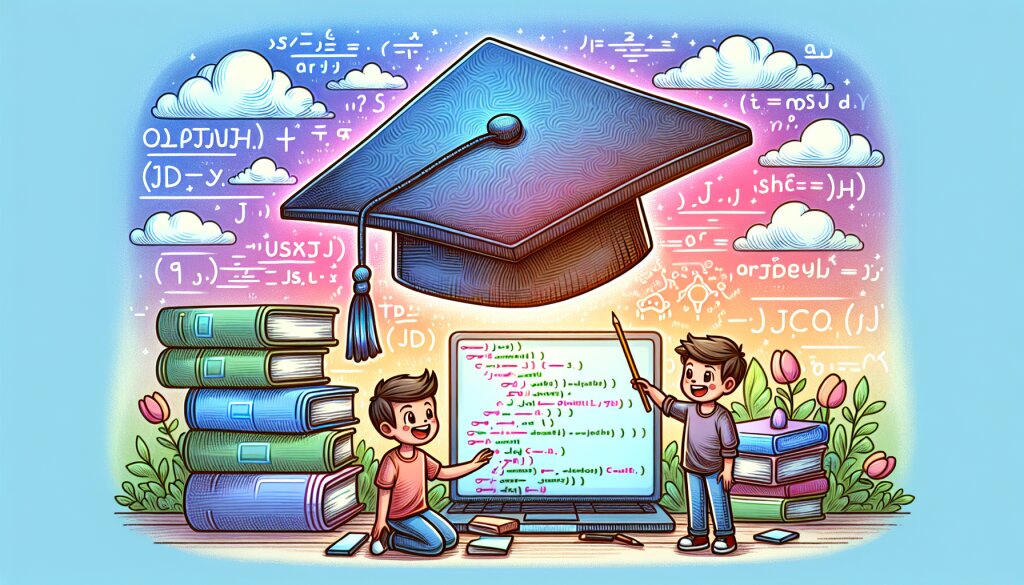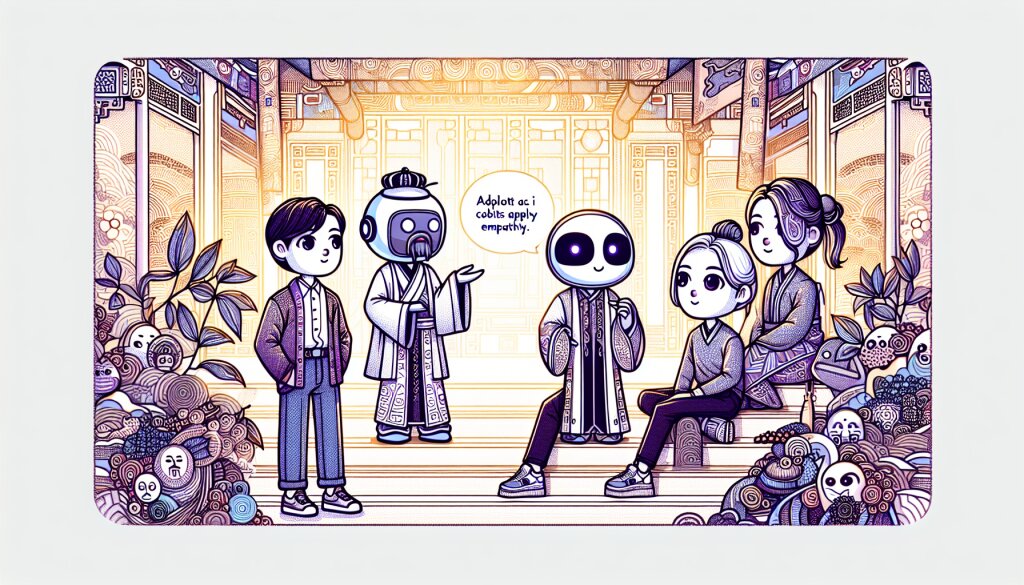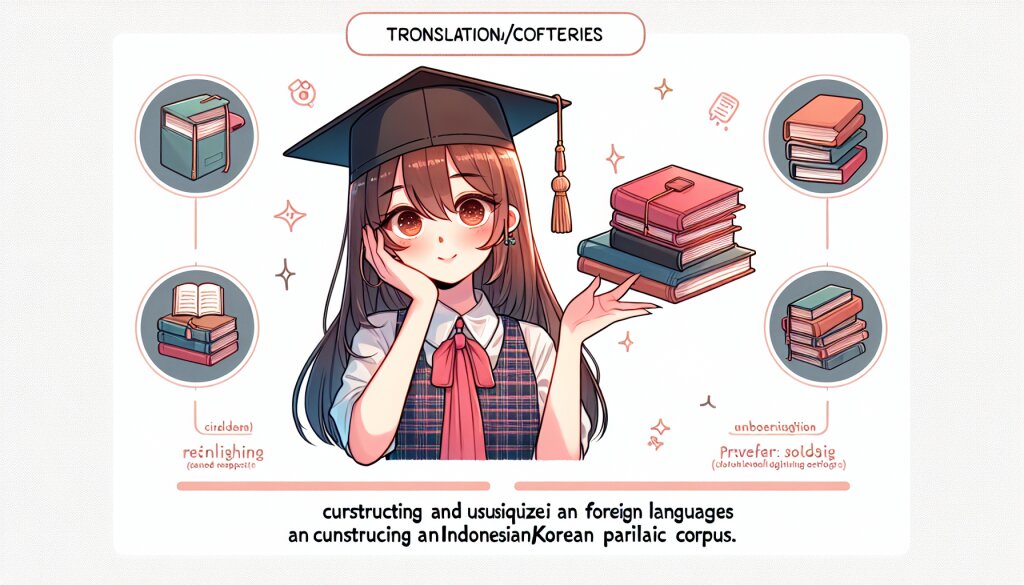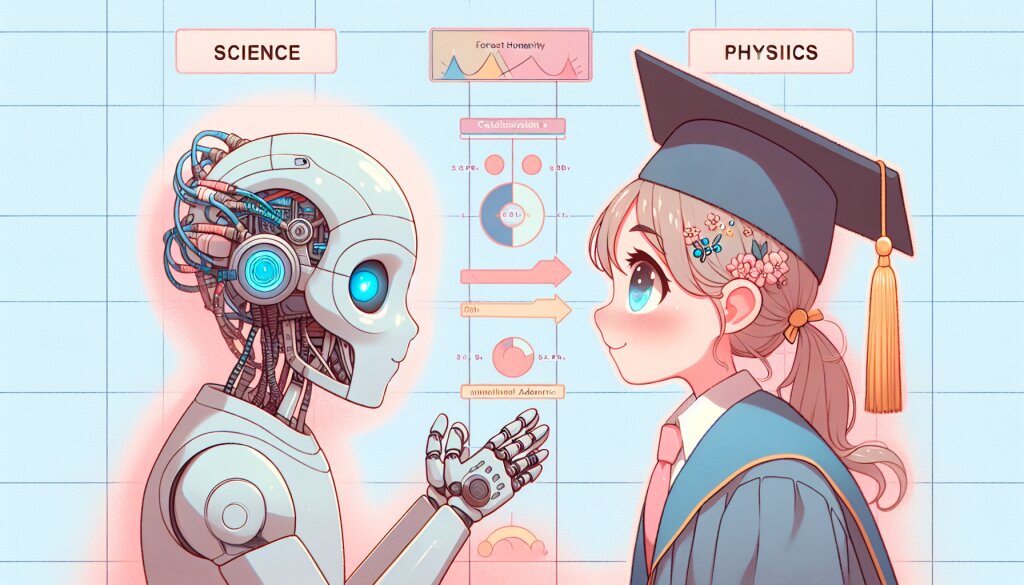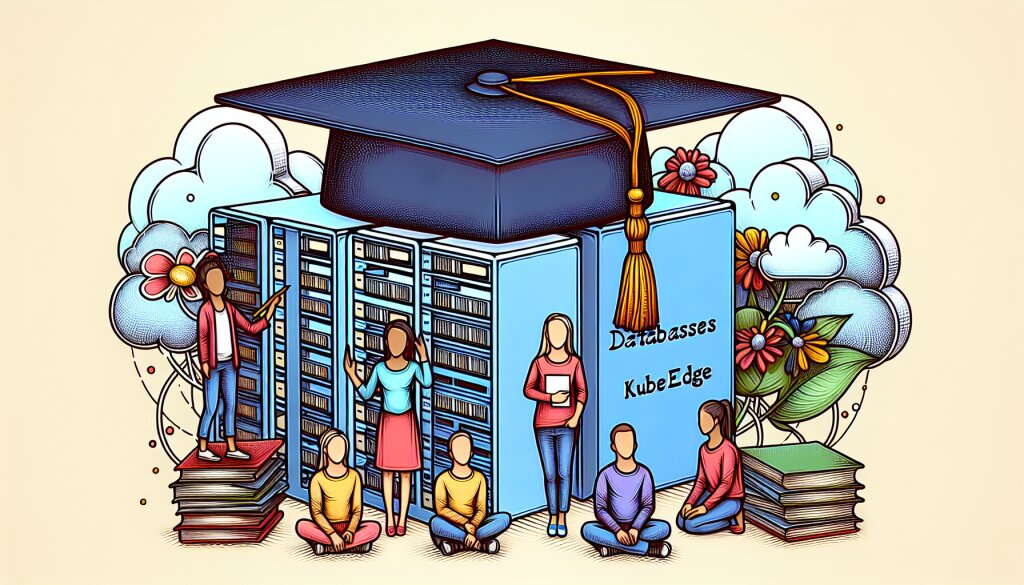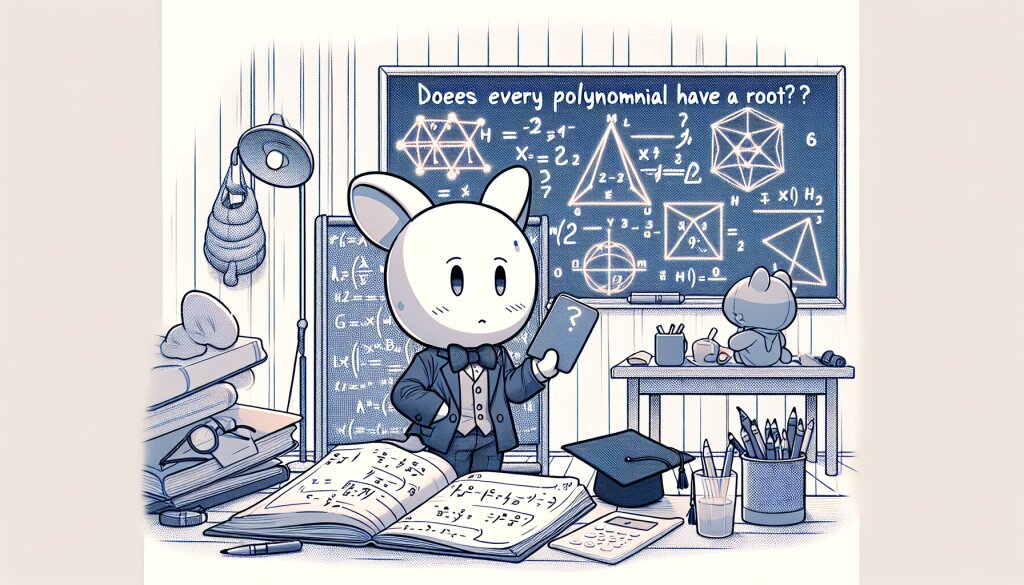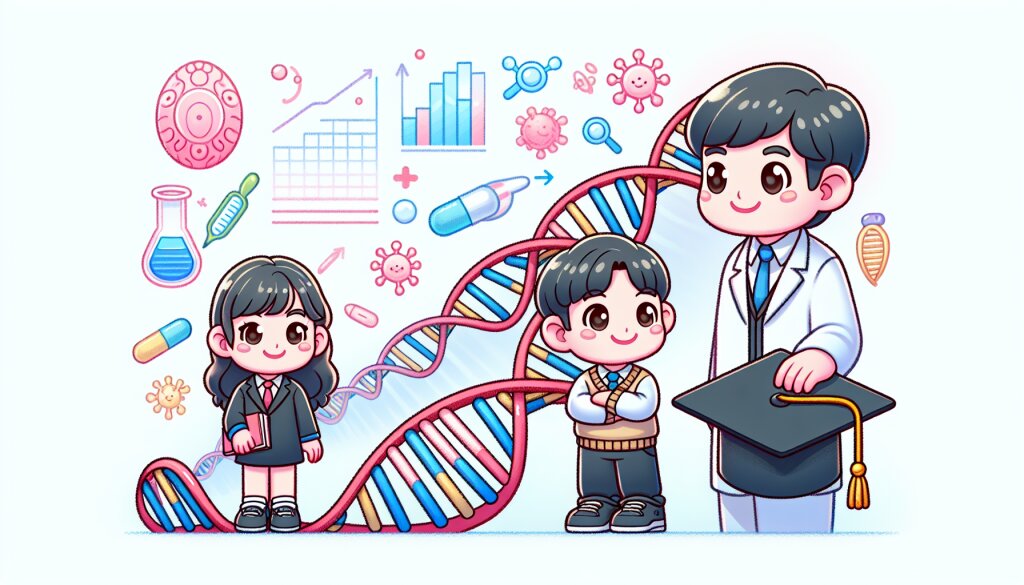🖥️ BIOS 업데이트: 단계별 안내 🔧

안녕하세요, 여러분! 오늘은 컴퓨터의 심장이라고 할 수 있는 BIOS 업데이트에 대해 알아보겠습니다. 마치 뉴스앵커가 재미있게 설명하듯이, 여러분께 쉽고 재미있게 전달해 드리겠습니다. 😊
BIOS 업데이트는 컴퓨터 수리와 조립에 있어 매우 중요한 과정입니다. 여러분이 재능넷(https://www.jaenung.net)에서 컴퓨터 관련 재능을 공유하거나 찾고 계시다면, 이 정보가 특히 유용할 거예요!
🔍 BIOS란 무엇일까요?
BIOS(Basic Input/Output System)는 컴퓨터가 부팅될 때 가장 먼저 실행되는 소프트웨어입니다. 하드웨어와 운영 체제 사이의 중개자 역할을 하죠.
자, 이제 BIOS 업데이트의 세계로 빠져볼까요? 🚀
1. BIOS 업데이트가 필요한 이유
BIOS 업데이트는 단순히 '최신 버전으로 바꾸는 것'이 아닙니다. 여러분의 컴퓨터에 새로운 생명을 불어넣는 과정이라고 할 수 있죠. 😎
- 🛠️ 하드웨어 호환성 개선
- 🐞 버그 수정
- 🔒 보안 강화
- 🚀 시스템 성능 향상
- ⚡ 새로운 기능 추가
이런 이유들로 BIOS 업데이트는 매우 중요합니다. 하지만 주의해야 할 점도 있어요!
⚠️ 주의사항
BIOS 업데이트는 잘못하면 컴퓨터를 '벽돌'로 만들 수 있는 위험한 작업입니다. 꼭 필요한 경우에만, 정확한 절차를 따라 진행해야 해요.
재능넷에서 BIOS 업데이트 관련 도움을 받을 수 있다는 점, 잊지 마세요! 전문가들의 조언은 항상 유용하답니다. 😉
이 그림에서 볼 수 있듯이, BIOS 업데이트는 컴퓨터의 여러 측면을 개선합니다. 마치 컴퓨터에 종합 비타민을 먹이는 것과 같죠! 🍎
다음 섹션에서는 BIOS 업데이트를 위한 준비 과정에 대해 알아보겠습니다. 여러분의 컴퓨터를 위한 큰 변화, 함께 준비해볼까요?
2. BIOS 업데이트 준비하기
BIOS 업데이트는 마치 우주 여행을 떠나는 것과 같습니다. 철저한 준비가 필요하죠! 🚀 자, 이제 우리의 우주선(컴퓨터)을 점검해볼까요?
2.1 현재 BIOS 버전 확인하기
먼저, 우리 컴퓨터의 현재 BIOS 버전을 확인해야 합니다. 이는 마치 우주선의 현재 위치를 확인하는 것과 같아요!
🖥️ Windows에서 BIOS 버전 확인하기:
- Windows 키 + R을 눌러 실행 창을 엽니다.
- msinfo32를 입력하고 확인을 클릭합니다.
- 시스템 정보 창에서 BIOS 버전/날짜를 확인합니다.
이 정보는 매우 중요합니다! 현재 버전을 알아야 업데이트가 필요한지, 어떤 버전으로 업데이트해야 할지 결정할 수 있기 때문이죠.
2.2 제조사 및 모델 확인
우리의 우주선, 아니 컴퓨터의 제조사와 모델을 정확히 알아야 합니다. 이는 마치 우주선의 제작사와 모델명을 아는 것과 같아요. 🛸
- 💻 노트북의 경우: 대부분 바닥면에 스티커로 표시되어 있습니다.
- 🖥️ 데스크톱의 경우: 케이스에 표시되어 있거나, 시스템 정보에서 확인할 수 있습니다.
재능넷에서 컴퓨터 전문가의 도움을 받아 이 정보를 정확히 확인하는 것도 좋은 방법이에요!
2.3 최신 BIOS 다운로드
자, 이제 우리의 우주선을 업그레이드할 '연료'를 준비할 시간입니다! 🛰️
- 제조사 공식 웹사이트 방문
- 지원 또는 다운로드 섹션 찾기
- 모델명 입력
- BIOS 업데이트 파일 다운로드
🚨 주의사항:
반드시 공식 웹사이트에서만 다운로드하세요! 다른 곳에서 받은 파일은 악성코드를 포함할 수 있습니다.
2.4 백업, 백업, 또 백업!
데이터 백업은 BIOS 업데이트 전 가장 중요한 단계입니다. 우주 여행을 떠나기 전 모든 중요한 물건을 안전하게 보관하는 것과 같죠!
- 💾 중요 문서
- 📸 사진 및 비디오
- 🎮 게임 세이브 파일
- ⚙️ 프로그램 설정
외장 하드 드라이브나 클라우드 서비스를 이용해 안전하게 백업하세요. 재능넷에서 데이터 백업 전문가를 찾아 도움을 받는 것도 좋은 방법입니다!
이 그림은 BIOS 업데이트 준비 과정을 한눈에 보여줍니다. 각 단계가 얼마나 중요한지 느껴지시나요? 🤔
2.5 안정적인 전원 공급 확보
BIOS 업데이트 중 전원이 끊기면 큰 문제가 발생할 수 있습니다. 마치 우주선이 연료 부족으로 우주에 고립되는 것과 같죠! 😱
- 🔌 노트북: 완전히 충전된 상태에서 전원에 연결
- 🖥️ 데스크톱: UPS(무정전 전원 공급 장치) 사용 권장
💡 Pro Tip:
BIOS 업데이트는 10-15분 정도 소요됩니다. 이 시간 동안 절대로 전원을 끄거나 컴퓨터를 재부팅하지 마세요!
여기까지 BIOS 업데이트를 위한 준비 과정을 알아보았습니다. 이제 우리의 우주선은 새로운 모험을 떠날 준비가 되었어요! 🚀
다음 섹션에서는 실제 BIOS 업데이트 과정을 단계별로 자세히 알아보겠습니다. 여러분의 컴퓨터에 새 생명을 불어넣는 흥미진진한 여정, 함께 떠나볼까요?
3. BIOS 업데이트 실행하기
자, 이제 드디어 우리의 디지털 우주선을 새롭게 단장할 시간입니다! 🛸 BIOS 업데이트 과정은 마치 우주선의 핵심 시스템을 업그레이드하는 것과 같아요. 긴장되지만 흥미진진한 과정이죠!
3.1 BIOS 업데이트 방법 선택
BIOS를 업데이트하는 방법은 크게 세 가지가 있습니다. 각각의 방법은 마치 우주선을 조종하는 다양한 방식과 같아요!
- 🖥️ BIOS 내에서 직접 업데이트
- 💿 부팅 가능한 USB 드라이브 사용
- 🪟 Windows 내에서 업데이트 실행
각 방법마다 장단점이 있으니, 여러분의 상황에 맞는 최적의 방법을 선택하세요.
💡 재능넷 Tip:
BIOS 업데이트 방법 선택이 어렵다면, 재능넷에서 컴퓨터 전문가의 조언을 구해보세요. 전문가의 경험은 여러분의 우주 여행을 더욱 안전하게 만들어줄 거예요!
3.2 BIOS 내에서 직접 업데이트
이 방법은 가장 현대적이고 간편한 방법입니다. 마치 우주선의 자동 항법 시스템을 사용하는 것과 같죠!
- 컴퓨터를 재부팅합니다.
- 부팅 중 BIOS 진입 키(보통 F2, Del, F12 등)를 눌러 BIOS 설정에 들어갑니다.
- BIOS 메뉴에서 'BIOS Update', 'EZ Flash', 'Q-Flash' 등의 옵션을 찾습니다.
- 인터넷 연결을 통해 최신 BIOS를 다운로드하고 설치합니다.
이 과정은 제조사마다 조금씩 다를 수 있어요. 마치 우주선 제조사마다 조종석이 조금씩 다른 것처럼요!
3.3 부팅 가능한 USB 드라이브 사용
이 방법은 조금 더 전통적이지만, 여전히 많이 사용되는 방법입니다. 우주선에 새로운 부품을 직접 설치하는 것과 비슷하죠!
- 부팅 가능한 USB 드라이브를 준비합니다.
- BIOS 업데이트 파일을 USB 드라이브에 복사합니다.
- 컴퓨터를 재부팅하고 BIOS 설정으로 들어갑니다.
- 부팅 순서를 변경하여 USB 드라이브로 부팅합니다.
- 화면의 지시에 따라 BIOS 업데이트를 진행합니다.
⚠️ 주의사항:
USB 드라이브는 반드시 FAT32 형식으로 포맷되어 있어야 합니다. 이는 마치 우주선의 부품이 특정 규격에 맞아야 하는 것과 같아요!
3.4 Windows 내에서 업데이트 실행
일부 제조사에서는 Windows 내에서 직접 BIOS를 업데이트할 수 있는 도구를 제공합니다. 이는 마치 우주선을 지상에서 원격으로 업그레이드하는 것과 같죠!
- 제조사 웹사이트에서 BIOS 업데이트 프로그램을 다운로드합니다.
- 다운로드한 프로그램을 실행합니다.
- 화면의 지시에 따라 업데이트를 진행합니다.
- 업데이트 완료 후 컴퓨터를 재부팅합니다.
이 방법은 편리하지만, 업데이트 중 Windows에 문제가 생기면 BIOS 업데이트가 실패할 수 있어요. 주의가 필요합니다!
이 그래프는 각 BIOS 업데이트 방법의 특징을 비교해 보여줍니다. 여러분의 상황과 기술 수준에 맞는 방법을 선택하세요!
3.5 업데이트 진행 시 주의사항
BIOS 업데이트는 매우 중요한 과정이에요. 마치 우주선의 핵심 시스템을 교체하는 것과 같죠. 다음 주의사항을 꼭 지켜주세요!
- 🔋 절대로 업데이트 중에 전원을 끄거나 배터리를 제거하지 마세요!
- ⏳ 업데이트가 완료될 때까지 인내심을 가지고 기다리세요.
- 📱 업데이트 중에는 다른 작업을 하지 말고 온전히 집중하세요.
- 🌡️ 컴퓨터가 과열되지 않도록 주의하세요.
💡 Pro Tip:
BIOS 업데이트 전에 현재 BIOS 설정을 메모해두세요. 업데이트 후 일부 설정이 초기화될 수 있기 때문입니다.
3.6 업데이트 완료 후 확인사항
우주 여행을 마치고 지구로 무사히 귀환한 것처럼, BIOS 업데이트도 완료 후 확인이 중요해요!
- 컴퓨터가 정상적으로 부팅되는지 확인
- BIOS 설정에 들어가 새 버전이 제대로 설치되었는지 확인
- 모든 하드웨어가 정상적으로 인식되는지 확인
- 필요한 BIOS 설정을 다시 조정
모든 것이 정상이라면, 축하드립니다! 🎉 여러분의 컴퓨터는 이제 새로운 BIOS와 함께 더욱 강력해졌어요!
BIOS 업데이트는 복잡해 보이지만, 차근차근 따라하면 충분히 할 수 있는 과정입니다. 하지만 여전히 불안하다면, 재능넷에서 전문가의 도움을 받는 것도 좋은 방법이에요. 전문가들의 경험과 지식은 여러분의 BIOS 업데이트 여정을 더욱 안전하고 효과적으로 만들어줄 거예요!
다음 섹션에서는 BIOS 업데이트 후 발생할 수 있는 문제들과 그 해결 방법에 대해 알아보겠습니다. 우리의 디지털 우주 여행은 아직 끝나지 않았어요! 계속해서 함께 탐험해볼까요? 🚀
4. BIOS 업데이트 후 문제 해결
우주 여행을 마치고 지구로 귀환한 후에도 때로는 예상치 못한 문제가 발생할 수 있죠. BIOS 업데이트 후에도 마찬가지입니다. 하지만 걱정하지 마세요! 우리는 함께 이 문제들을 해결할 수 있어요. 🛠️
4.1 부팅 실패
가장 심각한 문제 중 하나는 컴퓨터가 부팅되지 않는 경우입니다. 마치 우주선이 지구로 귀환하지 못하는 상황과 비슷하죠!
🚨 해결 방법:
- CMOS 배터리를 제거하고 5분 후 다시 삽입해보세요.
- BIOS 리셋 점퍼를 사용하여 BIOS를 초기화해보세요.
- 이전 버전의 BIOS로 롤백을 시도해보세요.
이 과정이 어렵다면 전문가의 도움을 받는 것이 좋습니다. 재능넷에서 컴퓨터 수리 전문가를 찾아보세요!
4.2 하드웨어 인식 문제
때로는 BIOS 업데이트 후 일부 하드웨어가 인식되지 않을 수 있습니다. 우주선의 일부 장비가 작동하지 않는 것과 같은 상황이죠.
- 🖥️ 그래픽 카드 인식 실패
- 💽 하드 드라이브 감지 안 됨
- 🖱️ USB 포트 작동 안 함
💡 해결 팁:
BIOS 설정에서 해당 하드웨어 관련 옵션을 확인하고 조정해보세요. 드라이버 재설치도 도움이 될 수 있습니다.
4.3 성능 저하
간혹 BIOS 업데이트 후 컴퓨터 성능이 떨어지는 경우가 있습니다. 우주선의 엔진 출력이 줄어든 것 같은 느낌이죠!
해결 방법:
- BIOS 설정에서 성능 관련 옵션을 확인하세요.
- 전원 관리 설정을 조정해보세요.
- 최신 드라이버를 설치하세요.
- Windows 업데이트를 진행하세요.
4.4 오버클로킹 설정 초기화
BIOS 업데이트는 종종 오버클로킹 설정을 초기화합니다. 마치 우주선의 터보 부스터가 꺼진 것과 같죠!
🚀 오버클로커를 위한 팁:
업데이트 전에 오버클로킹 설정을 메모해두세요. 업데이트 후 BIOS에서 이 설정들을 다시 적용하면 됩니다.
4.5 새로운 BIOS 인터페이스 적응
때로는 BIOS 업데이트로 인터페이스가 완전히 바뀌기도 합니다. 우주선의 조종석이 새롭게 디자인된 것처럼 말이죠!
적응을 위한 팁:
- BIOS 매뉴얼을 참고하세요.
- 온라인 포럼에서 다른 사용자들의 경험을 찾아보세요.
- 재능넷에서 BIOS 설정 전문가의 도움을 받아보세요.
이 흐름도는 BIOS 업데이트 후 발생할 수 있는 주요 문제들과 그 해결 과정을 보여줍니다. 각 문제에 대해 체계적으로 접근하면 대부분의 경우 해결할 수 있어요!
4.6 전문가 도움 받기
때로는 혼자 해결하기 어려운 문제에 직면할 수 있습니다. 이럴 때는 주저하지 말고 전문가의 도움을 받으세요!
🌟 재능넷 활용하기:
재능넷에서는 다양한 컴퓨터 전문가들을 만날 수 있습니다. BIOS 문제, 하드웨어 트러블슈팅, 성능 최적화 등 다양한 분야의 전문가들이 여러분을 기다리고 있어요!
전문가의 도움을 받으면 문제를 더 빠르고 안전하게 해결할 수 있습니다. 또한, 문제 해결 과정에서 새로운 지식을 얻을 수 있는 좋은 기회이기도 해요!
4.7 향후 BIOS 업데이트 준비
이번 경험을 토대로 다음 BIOS 업데이트를 더 잘 준비할 수 있습니다:
- 📝 현재 설정을 항상 기록해두세요.
- 💾 중요 데이터는 정기적으로 백업하세요.
- 📚 BIOS 업데이트 전 항상 릴리스 노트를 꼼꼼히 읽어보세요.
- 🔍 업데이트 전 온라인 커뮤니티에서 다른 사용자들의 경험을 찾아보세요.
BIOS 업데이트는 복잡하고 때로는 위험할 수 있지만, 적절한 준비와 주의를 기울이면 컴퓨터의 성능과 안정성을 크게 향상시킬 수 있습니다. 우리의 디지털 우주선을 더욱 강력하고 효율적으로 만드는 과정이라고 생각하세요! 🚀
여러분의 BIOS 업데이트 여정이 성공적이길 바랍니다. 문제가 발생하더라도 당황하지 마세요. 이 가이드와 함께라면, 그리고 필요할 때 재능넷의 전문가들의 도움을 받는다면, 어떤 문제도 해결할 수 있을 거예요!
다음 섹션에서는 BIOS 업데이트의 장기적인 이점과 컴퓨터 관리에 대한 팁을 다루겠습니다. 우리의 디지털 우주 탐험은 계속됩니다! 🌠
5. BIOS 업데이트의 장기적 이점과 컴퓨터 관리
BIOS 업데이트를 성공적으로 마치셨나요? 축하드립니다! 🎉 이제 여러분의 컴퓨터는 더욱 강력하고 효율적인 우주선이 되었습니다. 하지만 우리의 여정은 여기서 끝나지 않아요. BIOS 업데이트의 장기적인 이점을 최대한 활용하고, 컴퓨터를 지속적으로 관리하는 방법에 대해 알아봅시다.
5.1 BIOS 업데이트의 장기적 이점
BIOS 업데이트는 단순히 '버그 수정'이 아닙니다. 장기적으로 여러분의 컴퓨터에 다양한 이점을 제공해요:
- 🚀 시스템 안정성 향상: 크래시와 프리징 현상이 줄어듭니다.
- 🔒 보안 강화: 최신 보안 패치로 시스템을 안전하게 보호합니다.
- ⚡ 성능 최적화: CPU와 메모리 관리가 개선되어 전반적인 성능이 향상됩니다.
- 🔌 새로운 하드웨어 지원: 최신 CPU, GPU, SSD 등을 지원합니다.
- 🔋 전력 효율성 개선: 특히 노트북의 경우 배터리 수명이 늘어날 수 있습니다.
💡 Pro Tip:
BIOS 업데이트 후 몇 주간 시스템 성능을 모니터링해보세요. 성능 향상이나 안정성 개선을 직접 체감할 수 있을 거예요!
5.2 지속적인 컴퓨터 관리
BIOS 업데이트는 컴퓨터 관리의 한 부분일 뿐입니다. 우주선을 항상 최상의 상태로 유지하려면 지속적인 관리가 필요해요:
- 정기적인 소프트웨어 업데이트: 운영 체제와 드라이버를 최신 상태로 유지하세요.
- 안티바이러스 프로그램 사용: 시스템을 악성 소프트웨어로부터 보호하세요.
- 디스크 정리 및 조각 모음: 하드 드라이브의 성능을 최적화하세요.
- 물리적 청소: 먼지를 제거하여 과열을 방지하세요.
- 백업 습관 기르기: 중요한 데이터를 정기적으로 백업하세요.
이 다이어그램은 효과적인 컴퓨터 관리의 주요 요소들을 보여줍니다. 각 요소를 정기적으로 관리하면 컴퓨터의 수명과 성능을 크게 향상시킬 수 있어요!
5.3 BIOS 설정 최적화
BIOS 업데이트 후에는 설정을 최적화하여 시스템 성능을 극대화할 수 있습니다:
- 부팅 순서 조정: SSD를 첫 번째 부팅 장치로 설정하여 부팅 속도를 높이세요.
- XMP 프로필 활성화: RAM의 성능을 최대한 활용하세요.
- 팬 곡선 조정: 시스템 냉각과 소음 레벨의 균형을 맞추세요.
- 전원 관리 설정: 성능과 에너지 효율성의 적절한 균형을 찾으세요.
⚠️ 주의:
BIOS 설정 변경은 신중하게 해야 합니다. 불확실한 경우 재능넷에서 전문가의 조언을 구하세요!
5.4 하드웨어 업그레이드 고려
BIOS 업데이트로 새로운 하드웨어를 지원하게 되었다면, 업그레이드를 고려해보세요:
- 🧠 RAM 증설: 멀티태스킹 성능 향상
- 💽 SSD 설치: 부팅 및 로딩 시간 단축
- 🎮 그래픽 카드 업그레이드: 게임 및 그래픽 작업 성능 개선
하드웨어 업그레이드는 컴퓨터의 수명을 연장하고 성능을 크게 향상시킬 수 있습니다. 재능넷에서 하드웨어 전문가의 조언을 구해보는 것도 좋은 방법이에요!
5.5 지속적인 학습
기술은 계속 발전합니다. 여러분의 지식도 함께 업데이트해야 해요:
- 📚 기술 블로그와 포럼을 정기적으로 확인하세요.
- 🎓 온라인 강좌를 통해 새로운 기술을 배우세요.
- 🤝 재능넷에서 다른 사용자들과 경험을 공유하세요.
💡 재능넷 활용 팁:
재능넷에서 컴퓨터 관리나 업그레이드에 관한 강좌를 개설하거나 수강해보세요. 지식을 나누고 배우는 과정에서 여러분의 실력도 함께 성장할 거예요!
BIOS 업데이트는 여러분의 컴퓨터 여정의 새로운 시작점입니다. 지속적인 관리와 학습을 통해 여러분의 디지털 우주선을 항상 최고의 상태로 유지하세요. 그리고 언제든 어려움이 있다면, 재능넷 커뮤니티가 여러분을 지원할 준비가 되어 있다는 것을 잊지 마세요!
여러분의 컴퓨터가 항상 빛나고 강력하게 작동하기를 바랍니다. 새로운 디지털 세계에서의 모험을 즐기세요! 🌟🚀